PIT 2011: Jak wysłać PIT przez internet - krok po kroku
Aktualizacja: 26-04-2012, 23:05
Dowodem złożenia PIT-a w formie elektronicznej jest Urzędowe Poświadczenie Odbioru (UPO). Aby je otrzymać, należy wysłać wypełniony wcześniej formularz interaktywny do systemu e-Deklaracje, używając programu Adobe Reader albo desktopowej aplikacji udostępnionej przez Ministerstwo Finansów. Pokazujemy, jak krok po kroku wysłać zeznanie roczne na przykładzie PIT-37.
W poprzednim artykule opisaliśmy, jak wypełnić formularz interaktywny. Teraz go wyślemy, posługując się programem Adobe Reader. W przypadku starszych wersji, tj. 8 lub 9, należy nacisnąć przycisk „Podpisz i wyślij” znajdujący się w prawym górnym rogu programu.
W przypadku programu Adobe Reader X zainstalowana wtyczka systemu e-Deklaracje znajduje się w rozwijalnym menu „Narzędzia” lub „Rozszerzone” (w zależności od wersji). Po naciśnięciu odpowiedniego przycisku należy dodatkowo rozwinąć „e-Deklaracje”, a następnie wybrać „Podpisz i wyślij”.
Zostanie wówczas uruchomiony kreator podpisywania i wysyłania dokumentu z formularza interaktywnego. W pierwszym oknie kreatora należy kliknąć przycisk „Dalej”.
W kolejnym oknie wyświetlony zostanie dokument w formacie XML. Po weryfikacji zawartych w nim danych należy nacisnąć przycisk „Dalej” i przejść do kolejnego etapu, który umożliwi wybranie sposobu podpisania dokumentu.
Wysyłając dokument podpisywany kwotą przychodu, należy wybrać „Dane autoryzujące”. Obecność w tym oknie innych wpisów, będzie oznaczać, że w systemie są zainstalowane certyfikaty kwalifikowane, które również umożliwiają podpisanie i wysłanie dokumentu. W przypadku braku takich certyfikatów dostępna będzie tylko opcja „Dane autoryzujące”.
Po wybraniu jako podpisu „Danych autoryzujących” w kolejnym oknie kreatora należy podać kwotę przychodu za rok 2010. Aby przejść do kolejnego etapu, trzeba kliknąć przycisk „Dalej”.
Zostanie wówczas wyświetlone okno prezentujące podpisany i zakodowany dokument XML. Naciśnięcie przycisku „Dalej” rozpocznie proces jego wysyłania do systemu e-Deklaracje. W tym samym oknie można również zapisać wygenerowany dokument, używając przycisku „Zapisz dokument xml”.
Po wysłaniu dokumentu pojawi się okno zawierające „Numer referencyjny wysłanego dokumentu” oraz „Skrót wysłanego dokumentu”. Można je zapisać do pliku, używając przycisku „Zapisz numer referencyjny i skrót wysłanego dokumentu do pliku tekstowego”. Pierwszy z podanych numerów będzie niezbędny do pobrania Urzędowego Poświadczenia Odbioru (w skrócie UPO). W celu weryfikacji poprawności wysłania dokumentu należy kliknąć przycisk „Dalej” i oczekiwać na pojawienie się kolejnego okna kreatora.
W przypadku pozytywnej weryfikacji danych w systemie e-Deklaracje wyświetlony zostanie status o symbolu „200: Przetwarzanie dokumentu zakończone poprawnie, pobierz UPO”. Równocześnie aktywny stanie się przycisk „Pobierz urzędowe poświadczenie odbioru (UPO)”.
Każdy inny status niż 200 oznacza, że dokument został odrzucony (niezłożony do systemu e-Deklaracje). W takiej sytuacji należy zapoznać się z opisem błędu, a następnie kliknąć przycisk „Zakończ”, poprawić dane w formularzu i ponownie rozpocząć procedurę wysyłania dokumentu
Kliknięcie przycisku „Pobierz urzędowe poświadczenie odbioru (UPO)” spowoduje przekierowanie do interaktywnego formularza. Dane niezbędne do wygenerowania UPO zostaną automatycznie przeniesione w odpowiednie pole. W celu pobrania UPO należy użyć przycisku „Sprawdź status dokumentu”.

W przypadku nieprzeniesienia identyfikatora do formularzu interaktywnego służącego do pobrania UPO należy go skopiować lub przepisać. Numer ten można odnaleźć w pliku zapisanym podczas wysyłki lub na wysyłanym dokumencie w prawym górnym rogu.
Po naciśnięciu przycisku „Sprawdź status dokumentu” i otrzymaniu statusu 200 stanie się widoczny przycisk „Pobierz UPO” umożliwiający wyświetlenie i pobranie Urzędowego Poświadczenia Odbioru (UPO).
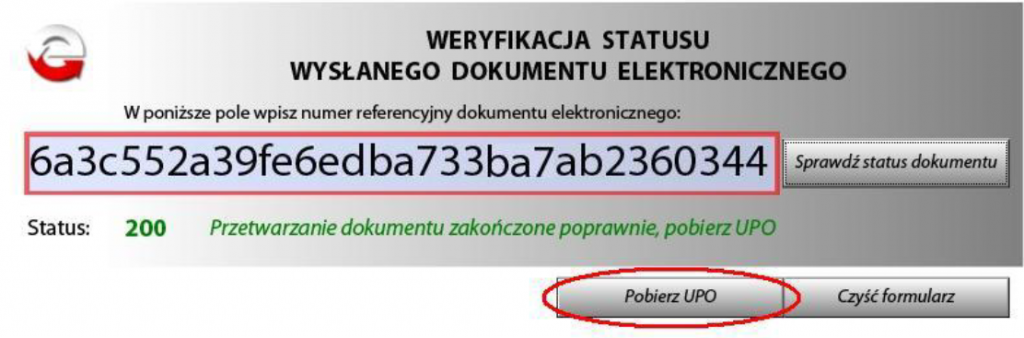
Ponieważ zeznanie wysłane drogą elektroniczną traktowane jest na równi ze złożonym w tradycyjny sposób, podatnik zobowiązany jest do przechowywania przez okres 5 lat zarówno tego zeznania, jak i UPO. Oznacza to, że w przypadku deklaracji podatkowej za rok 2011 należy zachować stosowną dokumentację do końca 2017 roku.
Artykuł może zawierać linki partnerów, umożliwiające rozwój serwisu i dostarczanie darmowych treści.
Stopka:
© 1998-2025 Dziennik Internautów Sp. z o.o. Wszelkie prawa zastrzeżone.